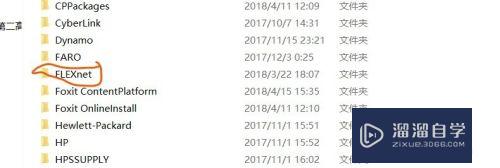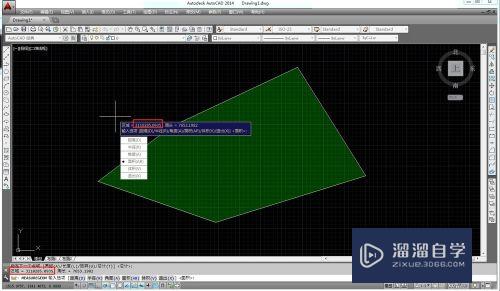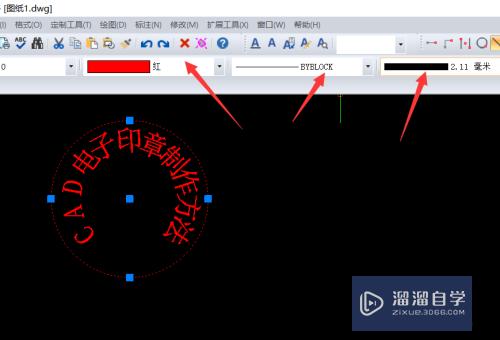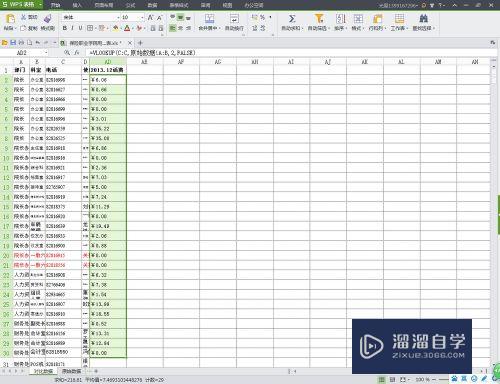PS套索工具的使用方法(ps套索工具的使用方法视频)优质
套索工具我们平常使用PS时非常灵活的选区工具。运用套索工具我们可以快速地做出所需的不规则或多边形选区。方便选取及扣取图片的某一图案。下面小渲就带着大家一起来熟悉一下套索工具的使用方法。
工具/软件
硬件型号:机械革命极光Air
系统版本:Windows10
所需软件:PS CS6
方法/步骤
第1步
打开我们的photoshop。利用快捷键“Ctrl+O”打开一张图片。
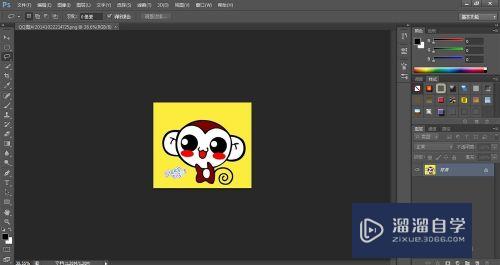
第2步
我们点击左边工具栏中第三个工具等待几秒。会显示出套索工具名称。快捷键为“L”。在这里我们运用快捷键必须在英文输入状态下才能用。在工具右下角会有一个三角形。我们点击右键就可以选择其他不规则的套索工具。
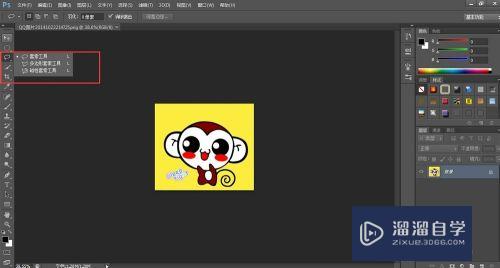
第3步
我们利用快捷键“Alt”键。滑动鼠标将图片放大。选择套索工具。
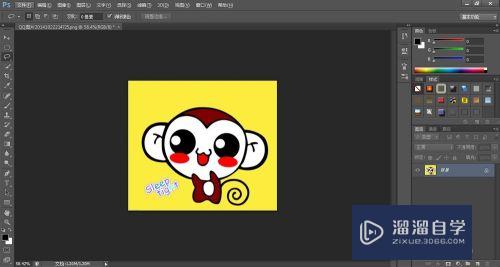
第4步
我们在猴子周围慢慢利用套索工具进行切割。闭合后。我们按“V”键。对剪切部分进行移动就可以了。
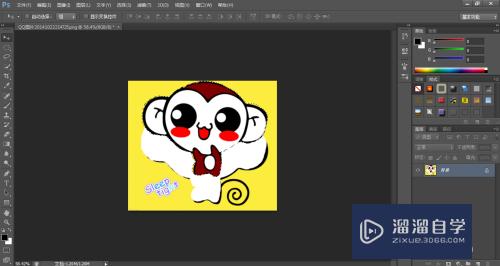
第5步
我们利用历史工具窗口就可以快速取消我们的操作了。
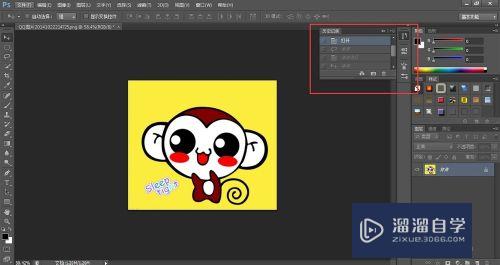
第6步
下面我们选择多边形套索工具。这个时候我们不能自由的进行套索。只能鼠标点击一下绘制一条。知道我们完成闭合为止。
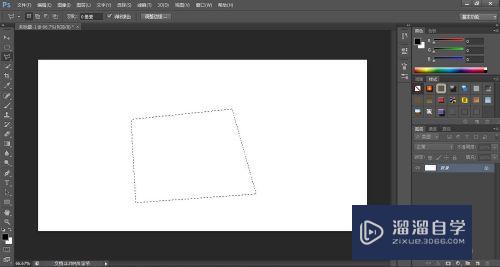
第7步
如果我们想要自由绘制。我们只需要按住“Alt”键。就可以了。
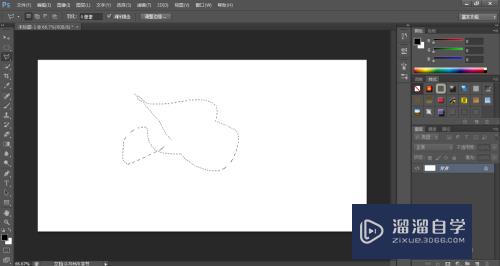
以上关于“PS套索工具的使用方法(ps套索工具的使用方法视频)”的内容小渲今天就介绍到这里。希望这篇文章能够帮助到小伙伴们解决问题。如果觉得教程不详细的话。可以在本站搜索相关的教程学习哦!
更多精选教程文章推荐
以上是由资深渲染大师 小渲 整理编辑的,如果觉得对你有帮助,可以收藏或分享给身边的人
本文标题:PS套索工具的使用方法(ps套索工具的使用方法视频)
本文地址:http://www.hszkedu.com/66178.html ,转载请注明来源:云渲染教程网
友情提示:本站内容均为网友发布,并不代表本站立场,如果本站的信息无意侵犯了您的版权,请联系我们及时处理,分享目的仅供大家学习与参考,不代表云渲染农场的立场!
本文地址:http://www.hszkedu.com/66178.html ,转载请注明来源:云渲染教程网
友情提示:本站内容均为网友发布,并不代表本站立场,如果本站的信息无意侵犯了您的版权,请联系我们及时处理,分享目的仅供大家学习与参考,不代表云渲染农场的立场!